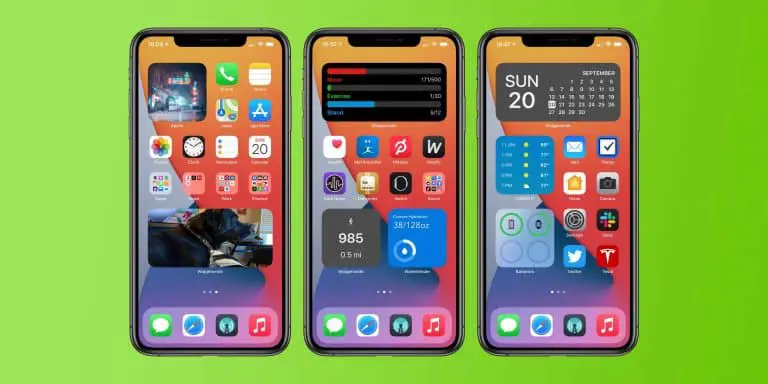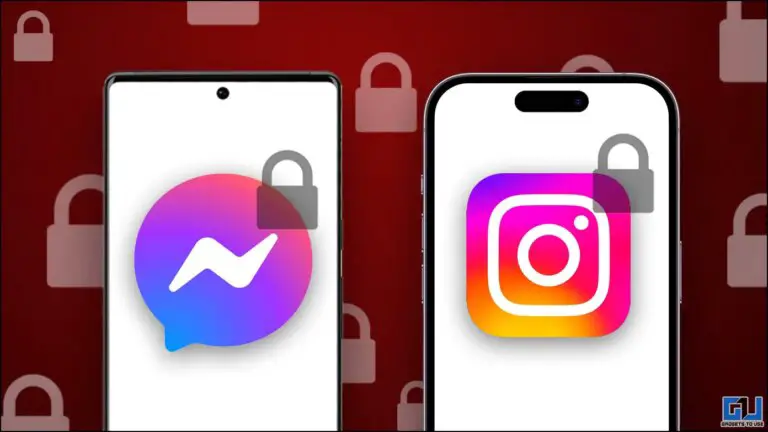2 módszer hangulatjel-profilkép létrehozására és javaslatára a Telegramon
A Telegram februári frissítése hozzáadta azt a funkciót, amellyel hangulatjeleket hozhat létre és használhat profilképként. Ez a funkció testreszabási lehetőségeket kínál, így kiemelheti profilképét. Itt megosztottuk a lépésről lépésre szóló útmutatót, amellyel könnyedén hozhat létre hangulatjel-profilképet a Telegram-profiljában. Eközben azt is megtanulhatja, hogyan rejtheti el a Telegram-profilképét mások elől.
Módszerek az emoji használatára profilképként a táviratban
A Telegram nemrég hozzáadott egy új frissítést, amely lehetővé teszi, hogy bármilyen hangulatjelet használjon profilképként. Bármilyen típusú hangulatjel közül választhat; animált vagy statikus, és adjunk hozzá egy hátteret. Most már bárkinek javasolhat egy hangulatjelet profilképként, és azonnal alkalmazhatja magából a csevegésből. Kövesse az alábbi lépéseket a Telegram profilképének hangulatjellel történő megváltoztatásához.
Emoji profilkép létrehozásának lépései a Telegramon
Most már tudja, mit tehet ezzel a funkcióval, ezért itt egy lépésről lépésre bemutatjuk, hogyan állíthatja be egyszerűen hangulatjel-profilját a Telegramon.
1. Indítsa el a Telegram alkalmazást (Android, iOS) és csúsztassa jobbra a hamburger menü eléréséhez.
2. Ezután nyomja meg a gombot Paraméterek lehetőség a táviratbeállítások elérésére.
3. A Beállítások oldalon robinet tonna profil kép hogy módosítsa a profilszerkesztőn keresztül.
4. Itt nyomja meg a gombot kamera ikonra az aktuális profilképed alatt.
5. A felugró képernyőn nyomja meg a gombot "Használj hangulatjelet" opciót az emoji profilképkészítő megnyitásához.
6. Itt válasszon bármilyen hangulatjelet és háttérszín opciót egyéni profilkép létrehozásához.
7. Végül nyomja meg a Profilkép beállítása gombot az emoji profilképként való beállításához.
Lépések az Emoji profilképének javasolásához a távirati kapcsolattartónak
Javasolhat egy Emoji profilképet bármely távirati kapcsolattartónak a profiljából. Az érintett személyre szabott üzenetet kap, amely megnyitja a profilkép készítőjét, ezt az emojit közvetlenül használhatja profilképként. Kövesse az alábbi lépéseket profilképes üzenet létrehozásához és elküldéséhez bárkinek a Telegramon.
1. Nyissa meg a Telegram csevegést, ahová el szeretné küldeni az üzenetet.
2. Koppintson a partner nevére felül a profiloldal megnyitásához.
3. Itt nyomja meg a gombot három pont menü ikon és válassza ki a Kapcsolat szerkesztése opciót.
4. Ezután nyomja meg a gombot Javasolj egy fényképet opciót ezen az oldalon.
5. Ki kell választania a 'Használj hangulatjelet' a felugró ablakban.
6. Most hozzon létre egy profilképet a következő oldalon, és nyomja meg a gombot Javasolj egy fényképet gombot.
Ezzel üzenetet küld a felhasználónak a profilképre vonatkozó javaslatával kapcsolatban. A felhasználó az üzenetre koppintva közvetlenül alkalmazhatja az emojit profilképként. Alternatív megoldásként javasolhat egy képet a galériából a távirati kapcsolattartójának.
csomag
Ebben az olvasmányban megvitattuk azt a két módot, hogyan használhat és javasolhat egy hangulatjelet profilképként a Telegram-profiljában. Ehhez nincs szüksége a Telegram Premiumra és az emoji profilkép-javaslat lehetőségére. Tekintse meg alább a Telegram további tippjeit és trükkjeit, és figyeljen további hasonló olvasmányokra.
További tippeket találhat neuf.tv